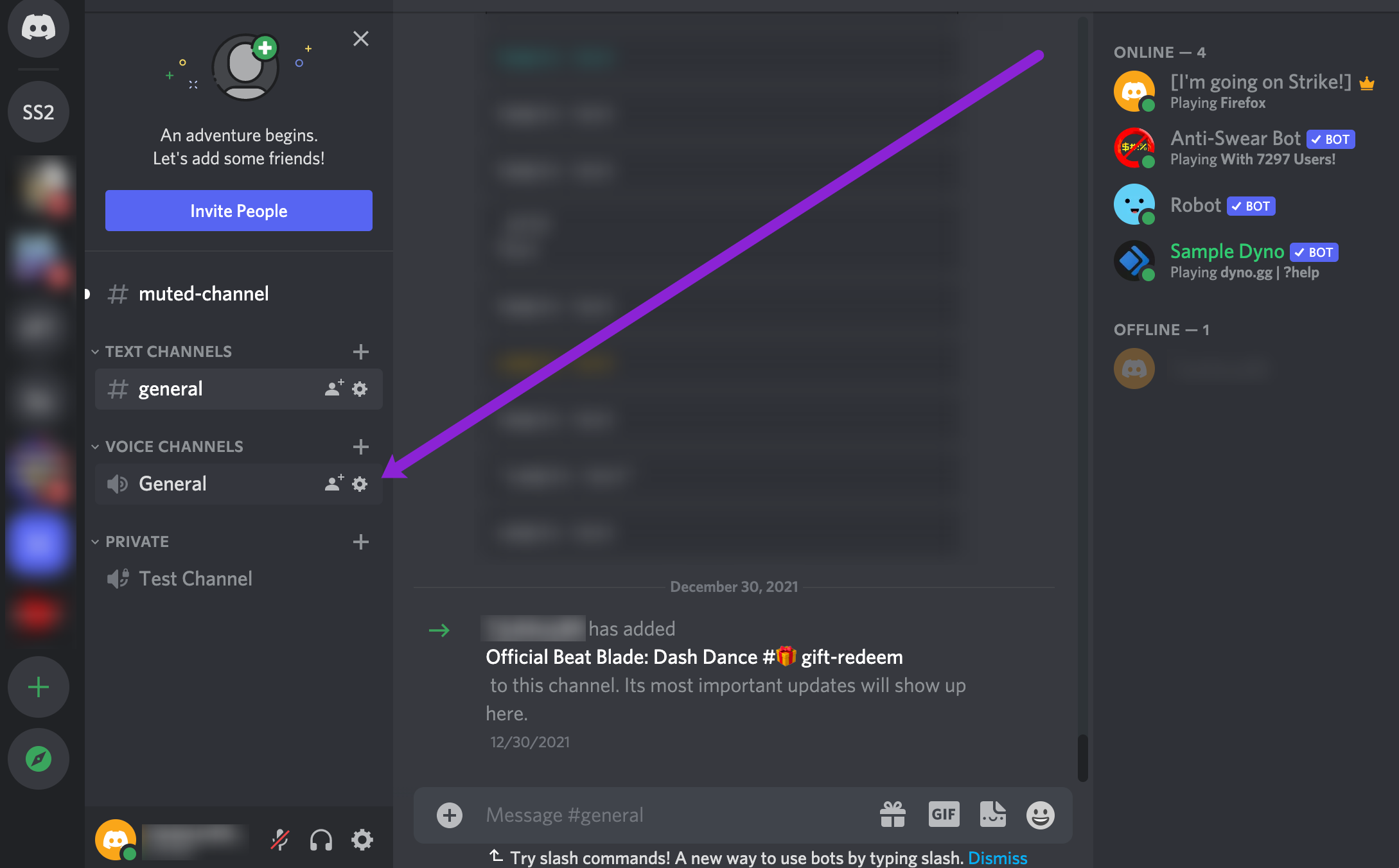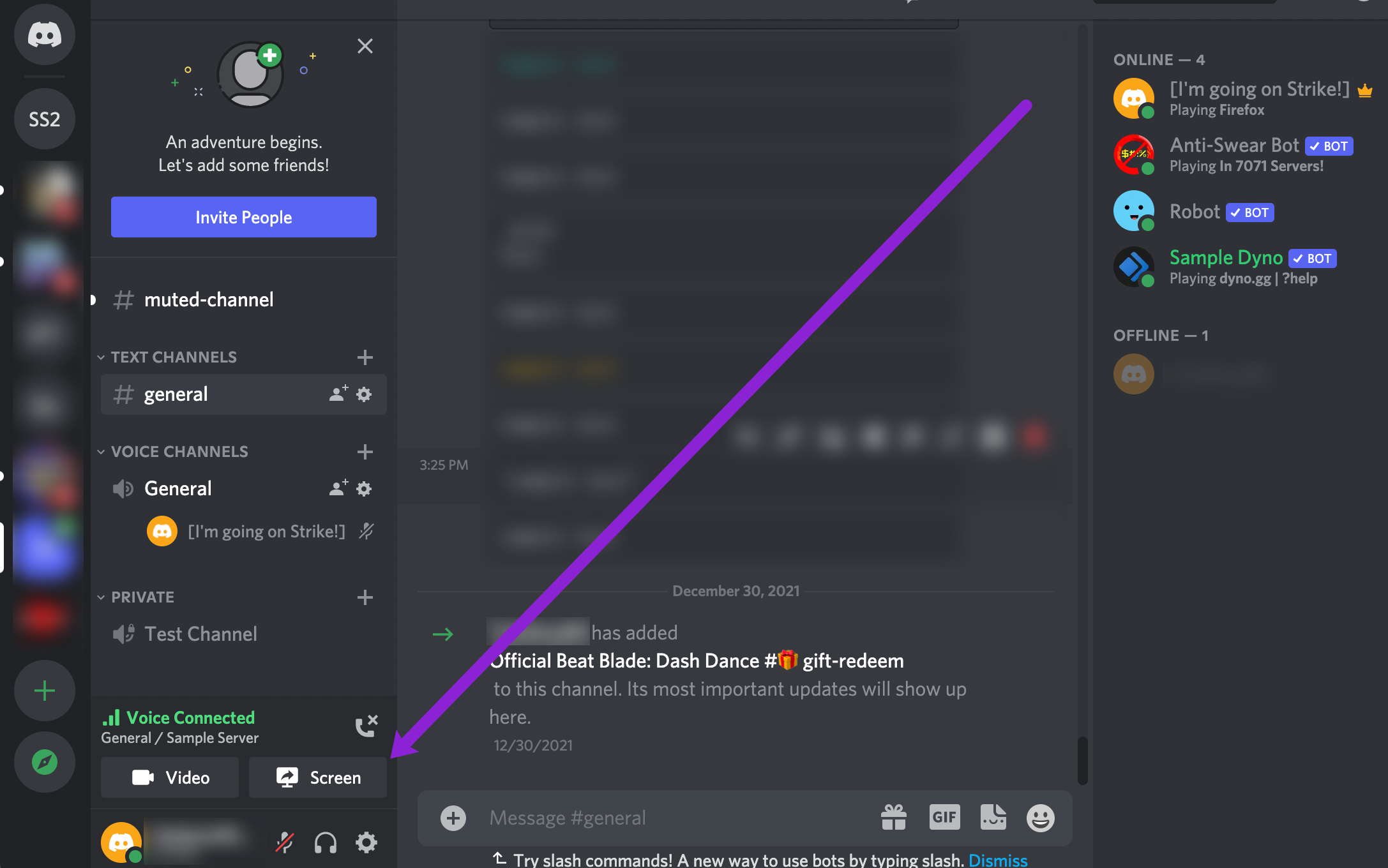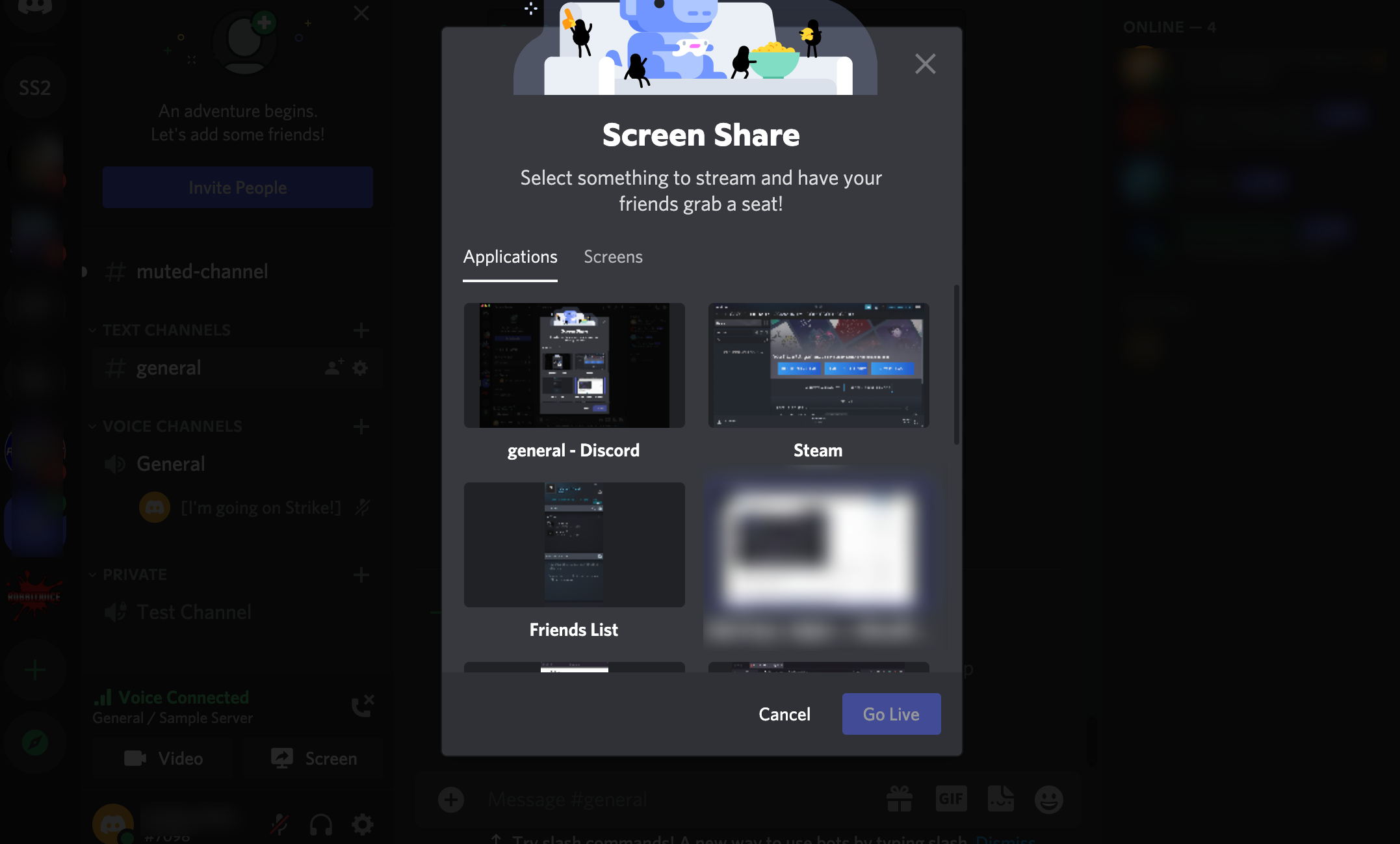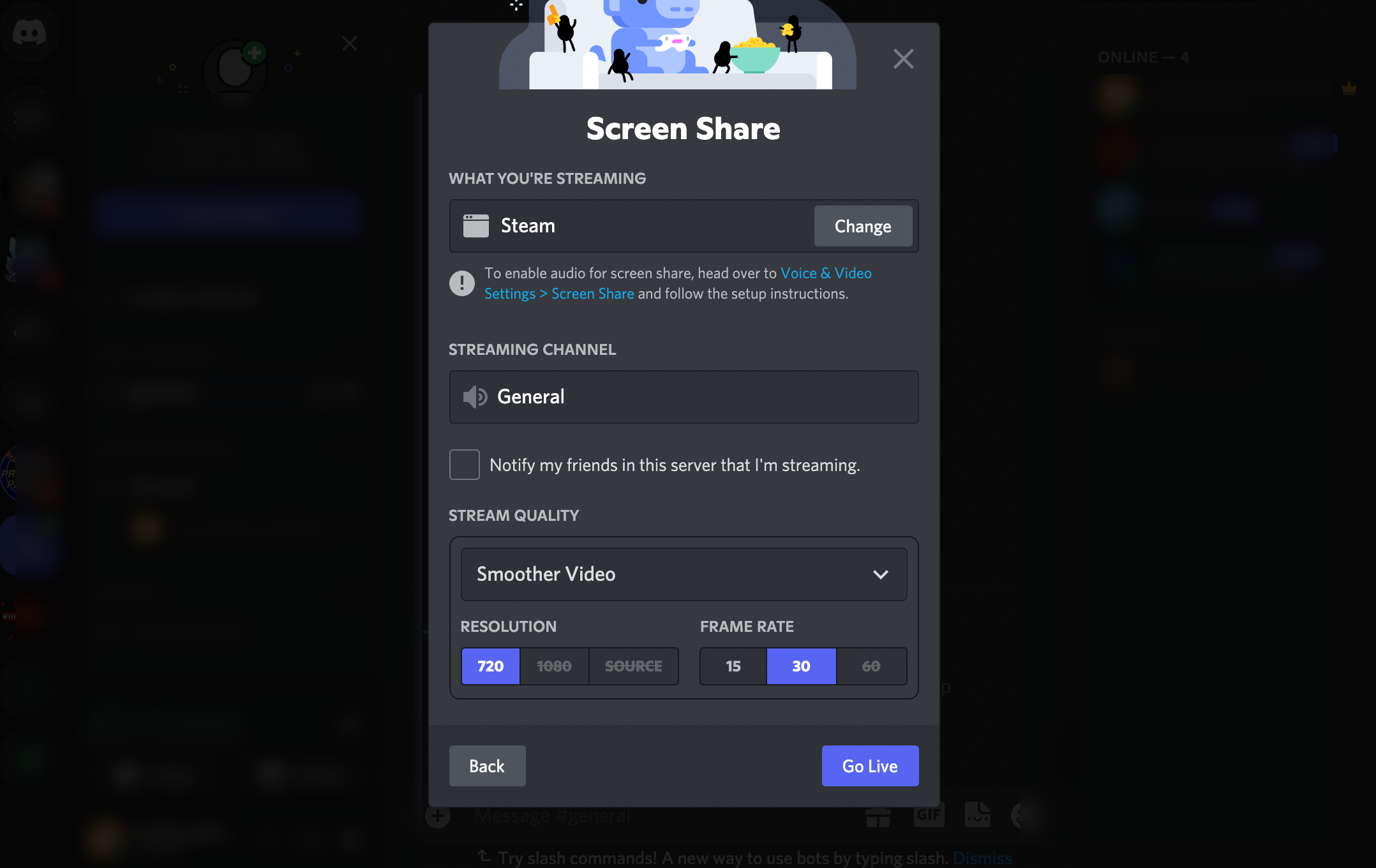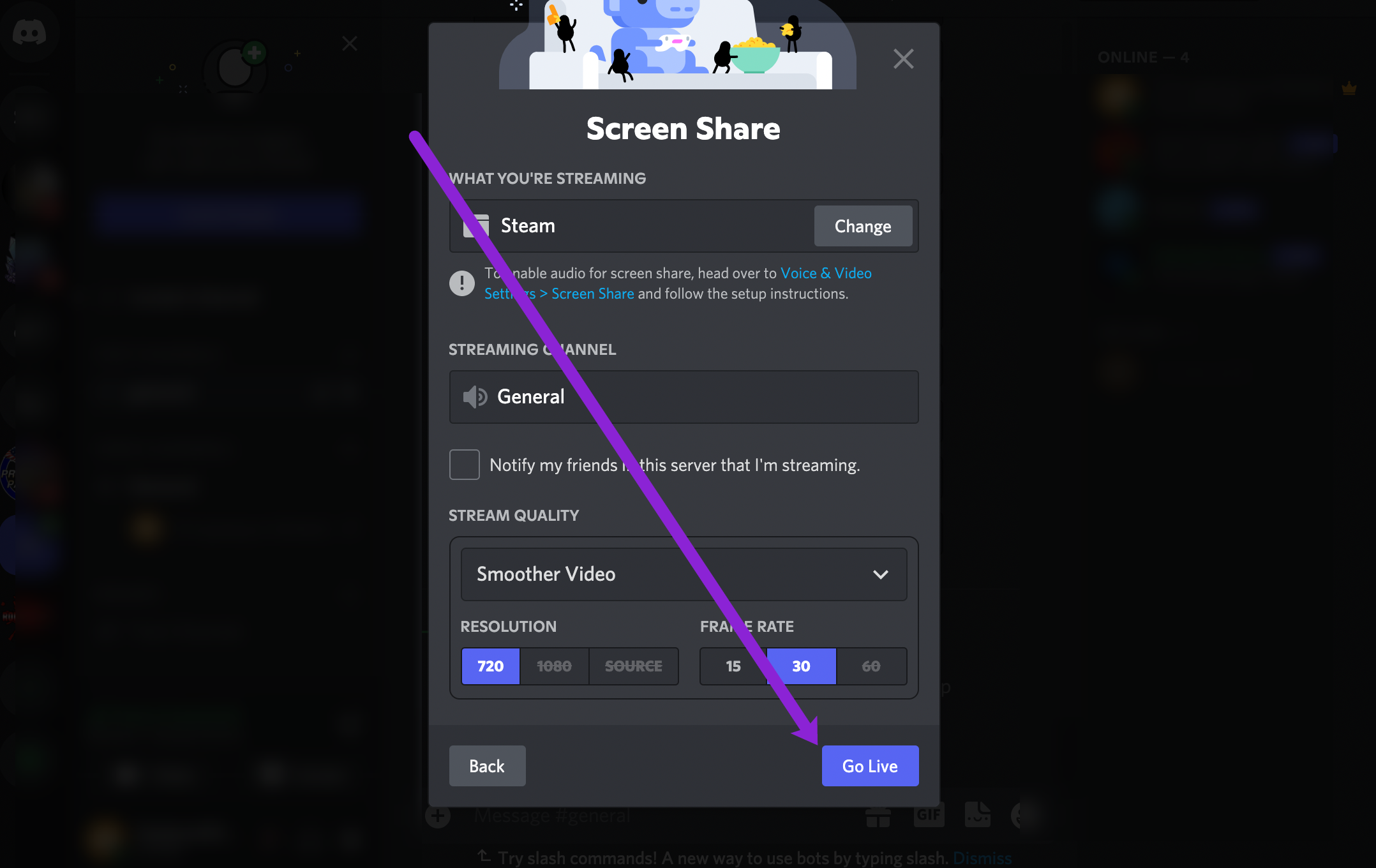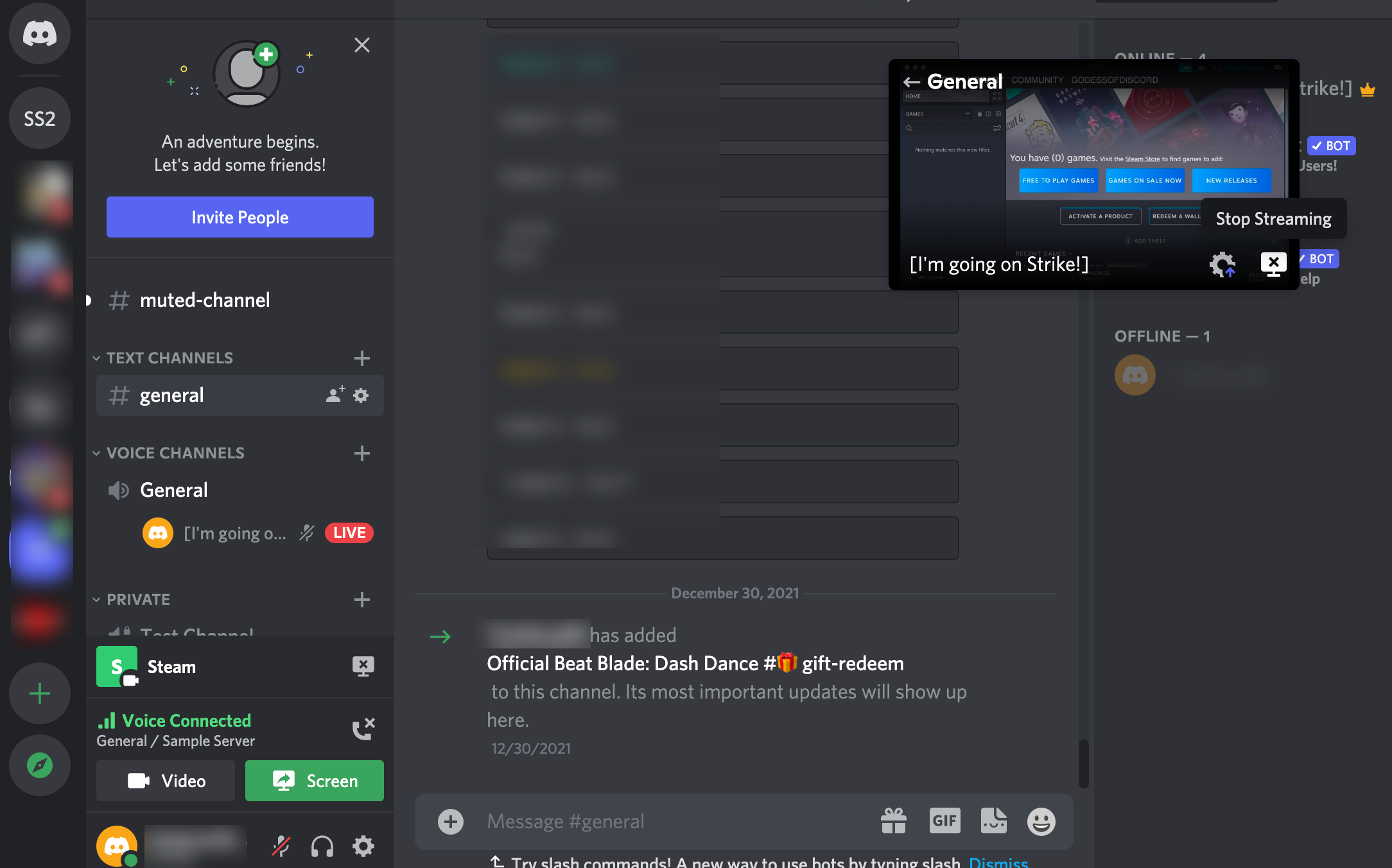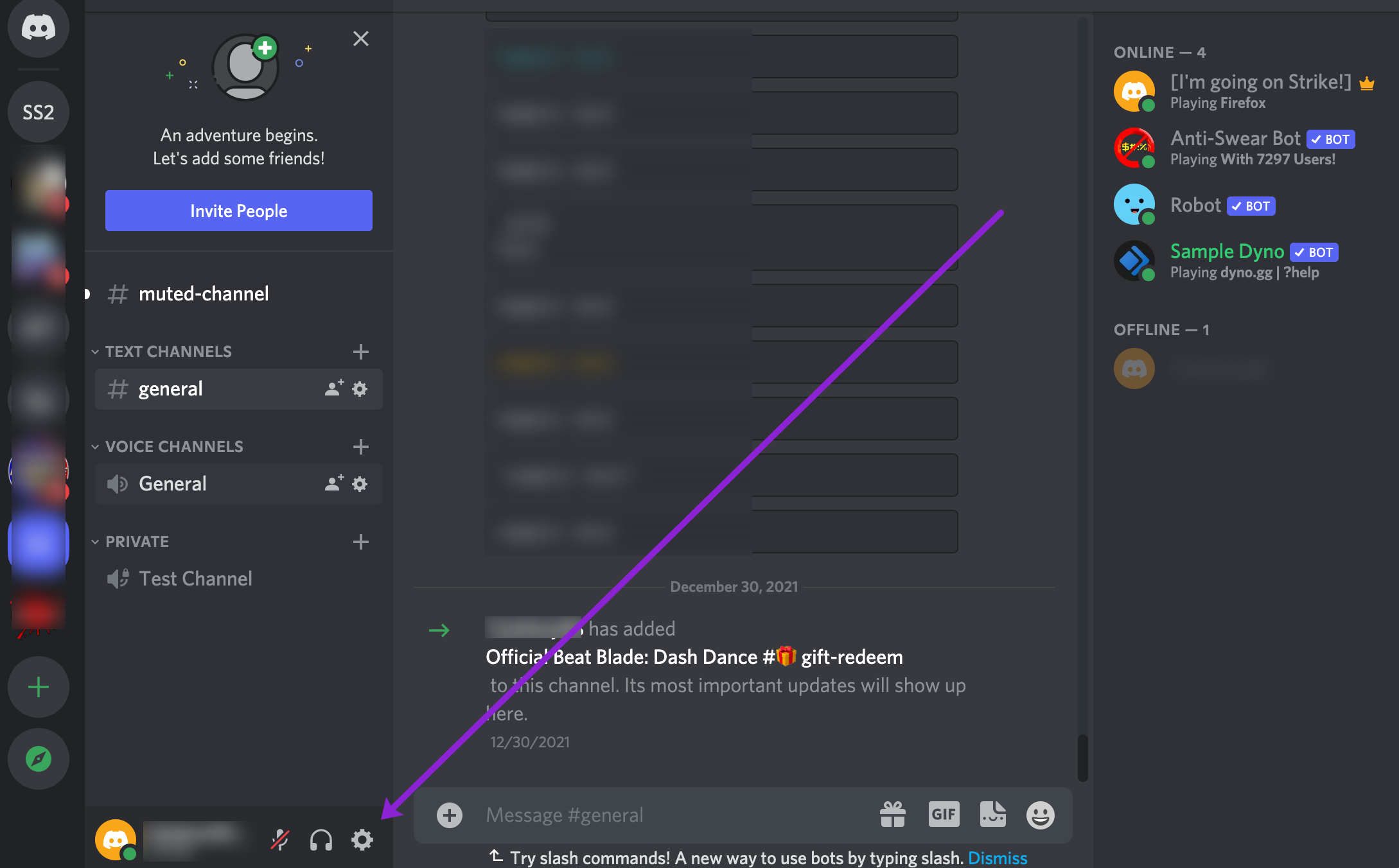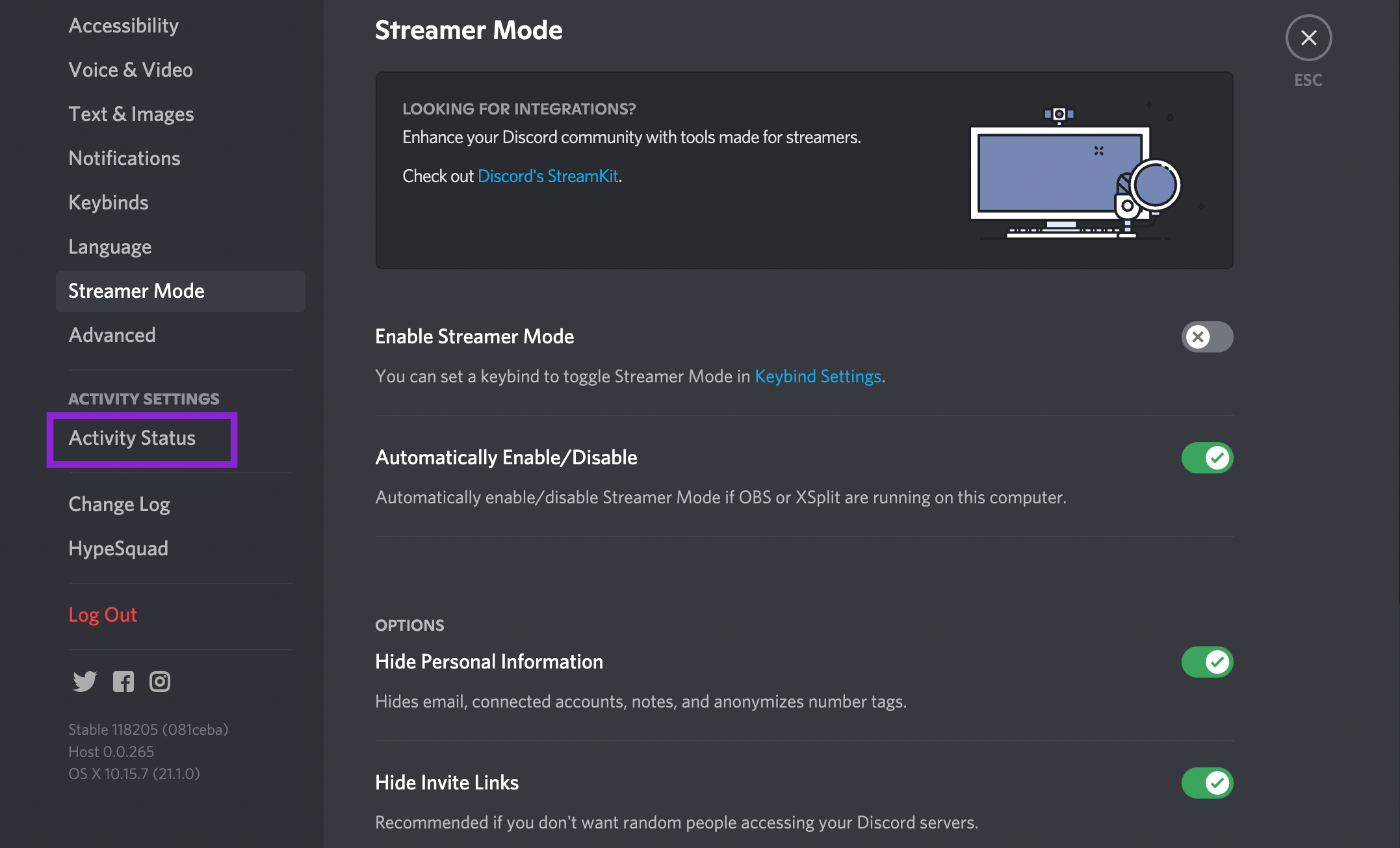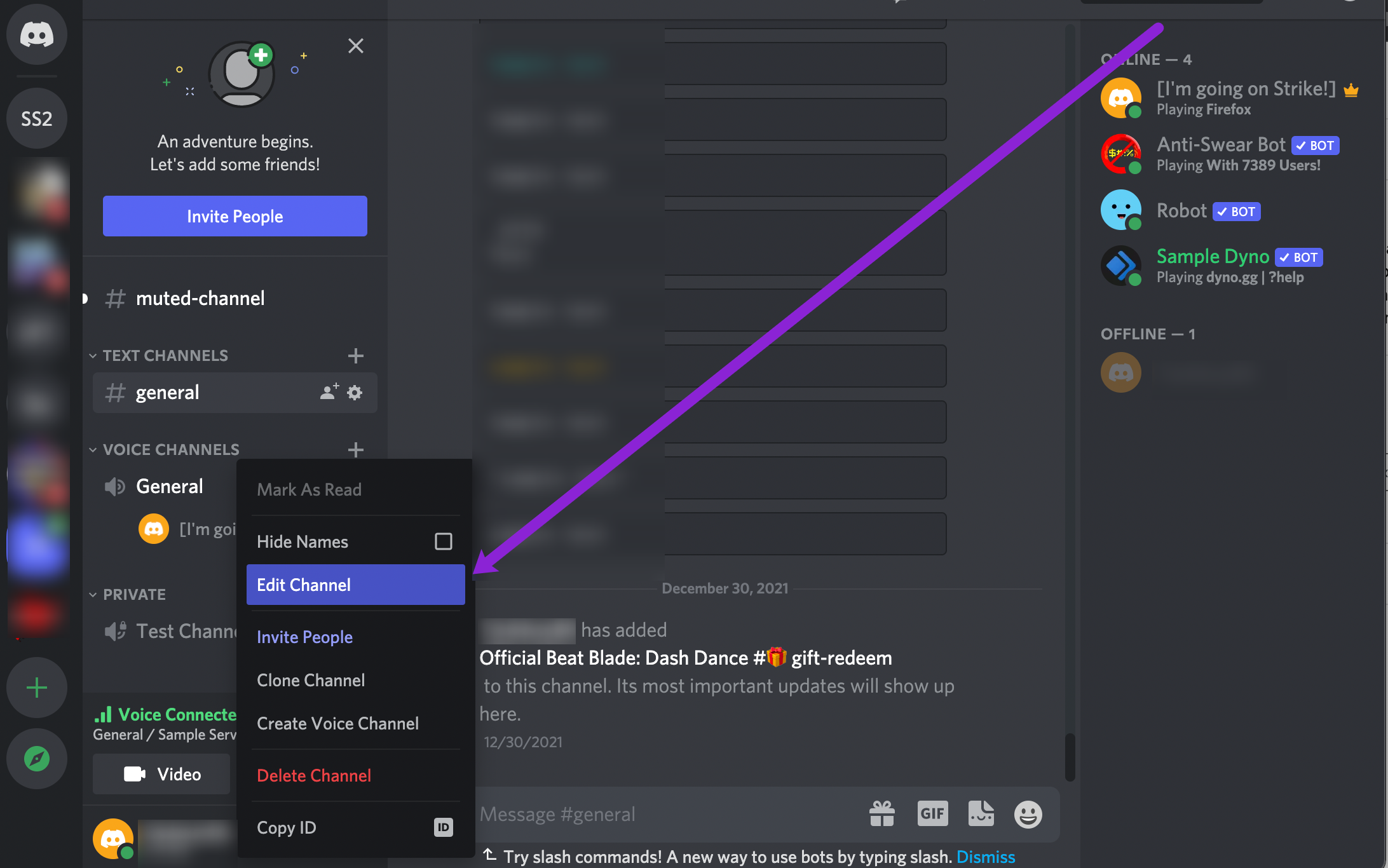Как начать трансляцию в Discord
Discord — популярный социальный клиент, который позволяет пользователям подключаться к бесчисленным серверам, где они могут голосовой чат, текстовые сообщения и отправку мультимедийных файлов.
Поскольку это в основном игровая платформа, выпуск Discord собственной функции потокового вещания был лишь вопросом времени. Это популярное приложение недавно выпустило бета-версию функции Go Live, позволяющей пользователям транслировать свои игровые сессии друзьям на том же канале.
Программы для Windows, мобильные приложения, игры - ВСЁ БЕСПЛАТНО, в нашем закрытом телеграмм канале - Подписывайтесь:)
В этой статье вы познакомитесь с функцией «Go Live» и объясните все, что вам нужно знать.
Выход в эфир на Discord
Если вы хотите транслировать свою игровую сессию на Discord, вам необходимо быть участником голосового канала сервера. Кроме того, игра, которую вы собираетесь транслировать, должна находиться в базе данных Discord. Поскольку Discord имеет встроенный механизм обнаружения игр, он должен автоматически распознавать игру при ее запуске.
Вот как вы можете выйти в прямой эфир на Discord:
- Откройте Discord и перейдите к серверу, на котором вы хотите вести прямую трансляцию. Затем нажмите на Голос канал.

- Запустите игру, которую хотите транслировать.
- Нажмите на Экран для прямой трансляции игры или приложения. Нажмите на Видео чтобы включить камеру вашего компьютера и вести прямую трансляцию.

- Если вы решили поделиться своим экраном, нажмите на приложение во всплывающем окне. Вы также можете выбрать демонстрацию всего экрана.

- Выберите настройки прямой трансляции. Вы можете выбрать свой Качество потока, Стриминговый канали даже Сообщите своим друзьям, что вы выходите в прямой эфир.

- Наконец, нажмите В прямом эфире.

- Теперь вы увидите транслируемый контент в небольшом диалоговом окне. Нажмите на Х на значке на экране, когда вы будете готовы завершить трансляцию.

Если вы решите начать трансляцию с камеры вашего компьютера, а не транслировать приложение или игру, вы увидите запрос на предоставление любых разрешений, а затем «Перейти в эфир».
Вы можете навести указатель мыши на маленькое окно и настроить определенные параметры потоковой передачи, такие как разрешение и частота кадров. Обычные пользователи могут осуществлять потоковую передачу только с разрешением до 720p/30 кадров в секунду. Однако те, кто подписан на членство Nitro Classic, могут транслировать видео в разрешении 1080p/60 кадров в секунду. Более того, если вы подписчик Nitro, вы можете настроить разрешение до 4k/60fps.
В конце концов, вы также можете пригласить других присоединиться к вашему голосовому каналу и посмотреть сеанс потоковой передачи. В левом нижнем углу окна PiP вы увидите небольшой значок «Пригласить», куда можно отправлять прямые приглашения. Также есть возможность опубликовать ссылку для приглашения на определенный канал.
Что делать, если Discord не распознает игру?
Если игра не появляется автоматически, попробуйте добавить ее вручную. Вот как добавить игру или приложение:
- Откройте Пользовательские настройки в Дискорде. Вы найдете эту опцию в левом нижнем углу рядом с вашим именем пользователя.

- Нажмите Статус активности в появившемся подменю.

- Теперь нажмите кнопку Добавьте это! гиперссылка.

- Выберите приложение из появившегося списка.

Теперь вы можете вернуться к настройкам прямой трансляции и выбрать игру.
После того как вы добавите игру, Discord должен распознавать ее каждый раз, когда вы ее запускаете. Однако, если игра по-прежнему не распознается, вы не сможете транслировать ее.
Кто может выйти в эфир?
Все друзья, которых вы приглашаете на канал Discord, могут выполнить описанные выше действия и вести прямую трансляцию своих игровых сессий. Если вы владелец сервера и хотите управлять тем, кто может или не может выходить в эфир, вы можете сделать это, настроив разрешения.
Вот как можно модерировать тех, кто может выходить в эфир на вашем сервере:
- Найдите свой голосовой канал и щелкните правой кнопкой мыши, чтобы получить доступ к Редактировать канал опция в подменю. Примечание: вы увидите возможность редактировать разрешения на общий доступ к экрану, только если щелкнете правой кнопкой мыши голосовой канал.

- Нажмите на Разрешения. Затем нажмите на Х рядом с Видео чтобы запретить другим пользователям работать на вашем сервере. Кроме того, вы можете нажать на зеленую галочку, чтобы разрешить кому-либо начать трансляцию.

Воспользоваться этой функцией означает, что смогут работать только те, кому вы разрешили работать на своем сервере.
Как смотреть трансляцию друзей?
Если вы хотите присоединиться к потоку другого пользователя, вам необходимо быть частью того же голосового канала. Как только пользователь начнет потоковую передачу, вы увидите «живое» уведомление рядом со значком пользователя в списке каналов.
Есть два способа присоединиться к трансляции: вы можете один раз нажать на профиль пользователя, а затем выбрать «Смотреть трансляцию» на экране, который появляется справа. Другой способ — дважды щелкнуть имя пользователя, и окно потоковой передачи появится автоматически.
Когда вы присоединяетесь к потоковому голосовому каналу, вы можете дважды щелкнуть окно потоковой передачи, чтобы перейти в полноэкранный режим. Кроме того, вы можете управлять громкостью потока, а также перетаскивать небольшое окно потоковой передачи и изменять его размер в соответствии со своими предпочтениями.
Добавление наложения в вашу прямую трансляцию
Виджет Discord Overlay позволяет вам использовать большинство функций приложения, пока вы играете в игру в полноэкранном режиме. Благодаря интеграции функций Overlay и Go Live вы можете легко запустить трансляцию, не выходя из полноэкранного режима игры.
- Запустите игру, в которую хотите играть.
- Нажмите горячую клавишу «Наложение».
- Выберите игру, отображаемую на панели пользователя. Появится окно потоковой передачи.
- Нажмите «Начать жить».
Все настройки потоковой передачи появятся в инструменте «Наложение» при запуске трансляции. Вы можете использовать его, чтобы проверить, кто наблюдает, управлять настройками, приглашать других пользователей и завершать сеанс потоковой передачи.
Программы для Windows, мобильные приложения, игры - ВСЁ БЕСПЛАТНО, в нашем закрытом телеграмм канале - Подписывайтесь:)
Чтобы проверить, смотрит ли кто-то, найдите маленький значок в виде глаза рядом со строкой состояния пользователя.
Можете ли вы транслировать или наблюдать с мобильного телефона?
К сожалению, функция Go Live по-прежнему недоступна для мобильных телефонов. Выйти в эфир можно только из приложения Windows Desktop. Если вы хотите посмотреть трансляцию, вы можете сделать это как из браузера, так и из настольного клиента.
Согласно официальному сайту Discord, скоро будет доступно наблюдение через мобильное приложение, но нет никаких указаний на то, станет ли потоковая передача возможной и со смарт-устройств.
Ввод в эксплуатацию: постоянное совершенствование
Поскольку функция Go-Live появилась сравнительно недавно, в ближайшие месяцы можно ожидать серьезных изменений.
В настоящее время вы можете пригласить только десять человек посмотреть вашу трансляцию, так что это все еще своего рода личный опыт. До масштабов Twitch еще предстоит пройти долгий путь. С другой стороны, это отличный способ пообщаться с друзьями, играя в любимые игры.
Часто задаваемые вопросы
Discord — отличное место для общения с другими. Вы можете использовать его, чтобы играть, развлекаться, говорить об интересах и даже демонстрировать свои навыки. Если у вас есть дополнительные вопросы о функциях Discord Live, продолжайте читать.
У меня возникли проблемы с выходом в эфир; к кому я могу обратиться за помощью?
Предположим, у вас есть проблемы со звуком или потоковой передачей, которые не удается устранить с помощью базового устранения неполадок (например, перезапуска Discord, проверки настроек и разрешений или проверки соединения). В этом случае вы можете посетить веб-сайт поддержки Discord для получения дополнительной помощи.
Посетите сайт и заполните форму, чтобы получить дополнительную помощь. Если вы получаете код ошибки, обязательно сделайте его снимок экрана для более быстрого обслуживания.
Какие игры вы бы транслировали своим друзьям в Discord? Почему? Поделитесь своими любимыми потоковыми играми в разделе комментариев ниже.